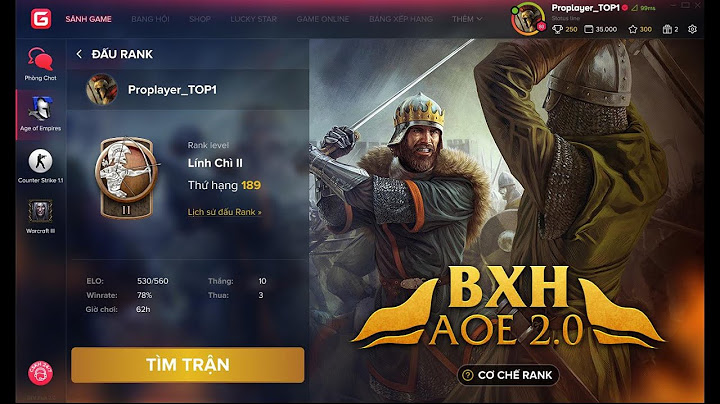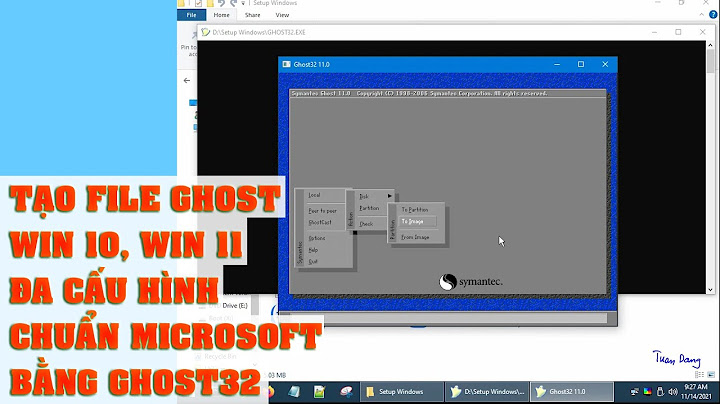Máy tính là thiết bị phổ biến nhất để mọi người dựng và chỉnh sửa video vì khỏe, có thể tải được các video dung lượng lớn, thao tác edit bằng chuột dễ dàng. Vì thế số lượng các phần mềm được tạo ra để có thể làm video trên máy tính cũng nhiều hơn. Bài viết sau đây Nhân Hòa sẽ hướng dẫn cách làm video trên máy tính chi tiết và chỉ ra các phần mềm chỉnh sửa video dễ dàng trên máy tính. Show Mục lục [] 1. Phần mềm làm video trên máy tính Để làm được video trên máy tính thì chắc chắn chúng ta cần sự hỗ trợ của các phần mềm chuyên dụng. Việc edit và tạo video khi đó sẽ dễ dàng hơn. 1.1. Adobe Premiere Pro Adobe Premiere Pro là phần mềm làm video chuyên nghiệp được dân editer sử dụng nhiều nhất. Ứng dụng hỗ trợ làm video, dựng phim chuyên nghiệp với nhiều công cụ chỉnh sửa video chuyên nghiệp. Bạn có thể xuất video với độ phân giải 8K thậm chí là thực tế ảo. Adobe Premiere liên kết dễ dàng với các dịch vụ khác như Photoshop, Adobe Stock,... Adobe Premiere pro cho phép sử dụng miễn phí trong 7 ngày. Nếu cảm thấy phù hợp bạn có thể mua ứng dụng. Tuy nhiên, giao diện chuyên nghiệp của Adobe Premiere khá khó dùng với người mới. Nếu chỉ muốn làm các video đơn giản thì bạn có thể dùng các phần mềm khác. 1.2. Filmora9 Video Editor Filmora9 Video Editor là một ứng dụng thiết kế và chỉnh sửa video phù hợp với những người mới vì giao diện dễ dùng, các bộ công cụ đơn giản. Filmora9 Video Editor có thư viện âm thanh miễn phí đa dạng. Bạn dễ dàng thêm các file âm thanh để video sinh động thú vị hơn. Phần mềm còn có sẵn những bộ lọc chuyên nghiệp bạn chỉ cần thêm vào video mà không cần chỉnh sửa thêm. Tuy nhiên, đây cũng là một phần mềm chuyên nghiệp có trả phí. Phiên bản miễn phí sẽ bị hạn chế một số chức năng. 1.3. Canva Canva không chỉ là một ứng dụng thiết kế ảnh và còn cho phép chỉnh sửa video chuyên nghiệp. Đây là một ứng dụng làm video cực kỳ phù hợp với người dùng mới. Kể cả chưa biết gì về chỉnh sửa video bạn vẫn có thể tạo một video hoàn chỉnh chuyên nghiệp với Canva. Ứng dụng có các mẫu sẵn, bạn chỉ cần thêm video của mình theo mẫu là được. Kho ảnh, biểu tượng, tính năng và bộ lọc của Canva cũng rất đa dạng và đẹp mắt. 1.4. Windows Movie Maker Windows Movie Maker là công cụ làm video được tích hợp sẵn trên tất cả các máy tính sử dụng hệ điều hành Windows. Vì thế bạn không cần tải phần mềm như các ứng dụng đã liệt kê ở trên. Công cụ này cung cấp đầy đủ các chức năng cơ bản của một phần mềm làm video cơ bản. Bao gồm cắt video, thêm nhạc vào video, ghép video, thêm hiệu ứng, thêm chữ vào video,... 1.5. Proshow producer Proshow producer thường được sử dụng nhiều bởi những người làm video chuyên nghiệp. Giao diện phần mềm trực quan, đơn giản giúp ai cũng có thể dễ dàng tạo video. Tính năng của Proshow Producer cũng rất cơ bản. Bao gồm chèn văn bản vào video, tạo slideshow, chèn nhạc, thêm hiệu ứng video,... Tham khảo: 8 trang chia sẻ video full hd miễn phí 2. Cách làm video trên máy tính 2.1 Cách làm video trên máy tính bằng Canva [KHÔNG CHUYÊN] Canva là phần mềm làm video cơ bản ai cũng có thể sử dụng được. Vì thế chúng tôi sẽ chỉ bạn làm video bằng phần mềm này để dễ làm hơn. Bước 1: Tải phần mềm Canva Link tải Canva: https://www.canva.com/vi_vn/download/windows/  Hoặc sử dụng online tại link: https://www.canva.com/vi_vn/ Bước 2: Đăng ký Canva sau đó đăng nhập Bạn có thể đăng nhập Canva bằng tài khoản Google Bước 3: Nhấn “Tạo thiết kế” sau đó chọn “Video”  Bước 4: Tùy chỉnh video Bạn có thể tạo video theo mẫu hoặc tự thiết kế video theo sức sáng tạo của mình. Bao gồm các thao tác thêm biểu tượng, tải lên video có sẵn sau đó chỉnh sửa, thêm văn bản, chèn ảnh vào video,...  Bước 5: Nhấn vào “Chia sẻ” chọn “Tải xuống” để lưu video về máy tính. Sau đó bạn có thể sử dụng video cho bất cứ việc gì.  Tham khảo: Cách làm video facebook hút nhiều lượt view 2.2. Cách làm video trên máy tính bằng Proshow Producer [CHUYÊN NGHIỆP] Proshow Producer là phần mềm làm video chuyên nghiệp hơn nhưng vẫn đơn giản và dễ sử dụng. Bạn có thể làm một video hoàn chỉnh chỉ với 7 bước sau đây.  Bước 1: Chèn hình ảnh vào video Bạn nhấn vào Folder List để tìm đến thư mục hình ảnh sau đó chọn ảnh muốn thêm vào video. Giữ rồi kéo thả từng hình ảnh bạn muốn thêm vào video để thao tác nhanh hơn.  Bước 2: Ghép ảnh và nhạc vào video Nhấn vào khung Folder sau đó chọn thư mục Music để thêm nhạc. Hoặc bạn lưu nhạc ở đâu thì tìm thư mục đó để thêm nhạc. Ở khung File List bạn click trái chọn bản nhạc rồi nhấn giữ vào kéo thả xuống Soundtrack.  Bước 3: Chèn hiệu ứng vào video Nhấn chuột trái vào biểu tượng AB giữa 2 khung hình. Lúc này bảng hiệu ứng sẽ hiện ra. Sau đó bạn chọn hiệu ứng yêu thích và nhấn “Apply” để thêm vào.  Bước 4: Chỉnh sửa âm thanh trong video Với âm thanh đã thêm bạn có thể tiếp tục chỉnh sửa. Nhấn chuột phải vào bản nhạc sau đó chọn Add Volume Point để điều chỉnh.  Bước 5: Chèn văn bản, thêm sub vào video Nhấp chuột trái 2 lần vào đoạn video muốn chèn chữ. Sau đó chọn Captions > Nhấn chọn “Add” > sau đó chèn văn bản muốn thêm.  Bước 6: Lưu video đã làm Sau khi hoàn tất việc làm và chỉnh sửa video bạn nhấn vào chữ “Publish” để xuất video.  3. Lời kết Trên đây là hướng dẫn cách làm video trên máy tính và các phần mềm hỗ trợ làm video chuyên nghiệp trên máy tính. Nếu làm theo những gì bài viết này hướng dẫn thì dù bạn chưa biết làm video thì vẫn có thể tạo video thành công. + Fanpage: https://www.facebook.com/nhanhoacom + Chỉ đường: https://g.page/nhanhoacom + Chương trình khuyến mãi mới nhất: https://nhanhoa.com/khuyen-mai.html ———————————————————— CÔNG TY TNHH PHẦN MỀM NHÂN HÒA https://nhanhoa.com Hotline: 1900 6680 Trụ sở chính: Tầng 4 – Tòa nhà 97-99 Láng Hạ, Đống Đa, Hà Nội Tel: (024) 7308 6680 – Email: [email protected] Chi nhánh TP. Hồ Chí Minh: 270 Cao Thắng (nối dài), Phường 12, Quận 10, Tp.HCM Tel: (028) 7308 6680 – Email: [email protected] Chi nhánh Vinh – Nghệ An: Tầng 2 Tòa nhà Sài Gòn Sky, ngõ 26 Nguyễn Thái Học, phường Đội Cung, TP. Vinh, Nghệ An |